فہرست کا خانہ
کیا آپ کچھ دلچسپ فارمولوں کے ساتھ ایکسل میں نام بدلنے کا طریقہ سیکھنا چاہتے ہیں ؟ یہ مضمون آپ کے لیے ہے۔ یہاں ہم نے 5 ایکسل میں ناموں کو ریورس کرنے کے آسان اور آسان طریقوں پر تبادلہ خیال کیا۔
پریکٹس ورک بک ڈاؤن لوڈ کریں
مندرجہ ذیل پریکٹس ورک بک ڈاؤن لوڈ کریں۔ اس سے آپ کو موضوع کو مزید واضح طور پر سمجھنے میں مدد ملے گی۔
Reversing Names.xlsm
ایکسل میں نام کو ریورس کرنے کے 5 طریقے
یہاں ہمارے پاس کمپنی کے کچھ ملازمین کے مکمل نام کی فہرست ہے۔ اب، ہم آپ کے مطلوبہ احکامات کے مطابق ملازمین کے نام تبدیل کرنے کے طریقہ کار کا مظاہرہ کریں گے۔

یہ بتانے کی ضرورت نہیں کہ ہم نے Microsoft Excel 365 <10 استعمال کیا ہے۔>اس مضمون کو بنانے کے لیے، لیکن آپ اپنی سہولت کے مطابق کوئی دوسرا ورژن استعمال کر سکتے ہیں۔
1. ایکسل میں ناموں کو ریورس کرنے کے لیے فلیش فل فیچر کا استعمال
شروع میں، ہم ایکسل <ایکسل میں ناموں کو ریورس کرنے کے لیے 1>Flash Fill فیچر۔

مکمل نام کو ریورس کرنے کے لیے، نیچے دیے گئے مراحل پر عمل کریں۔
📌 مرحلہ:
- سب سے پہلے، اپنی مطلوبہ ترتیب میں پہلا نام لکھیں جیسا کہ نیچے دکھائے گئے اسکرین شاٹ میں ہے۔
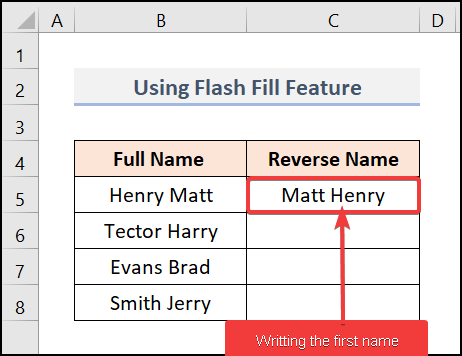
- پھر ریورس نام کالم کا پہلا سیل منتخب کریں اور ہوم ٹیب >> فل کریں ڈراپ ڈاؤن پر جائیں۔ >> Flash Fill .

- اس کے بعد، سیل C5 پر کلک کریں اور پھر نیچے گھسیٹیں۔ دوسرے کے لیے Fill Handle ٹولسیلز۔
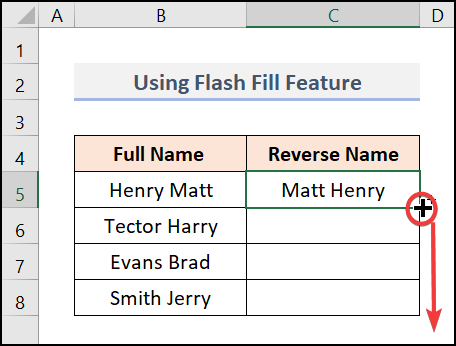
- اس کے بعد، اگر دکھایا گیا نتیجہ آپ کا مطلوبہ ہے، تو تصویر میں دکھائے گئے آئیکون پر کلک کریں اور قبول کریں کو منتخب کریں۔ تجاویز .

لہذا، آپ دیکھیں گے کہ دیئے گئے ناموں کو الٹ دیا گیا ہے۔ ایکسل میں ناموں کو ریورس کرنے کا طریقہ یہ ہے۔
2. ایکسل میں ناموں کو ریورس کرنے کے لیے MID، SEARCH، اور LEN فنکشنز کو لاگو کرنا
اس طریقے میں، ہم MID<کا مجموعہ استعمال کرتے ہیں۔ 2>، SEARCH ، اور LEN ناموں کو ریورس کرنے کے فنکشنز۔
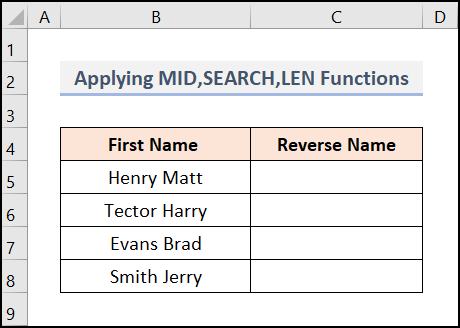
📌 مراحل:
- سیل منتخب کریں C5 اور نیچے بیان کردہ فنکشن لکھیں۔
آپ اسے فنکشن باکس پر بھی لکھ سکتے ہیں۔
یہاں، B5 ملازمین کا پہلا نام ہے۔
فارمولا بریک ڈاؤن:
- LEN(B5) → بن جاتا ہے
- LEN("Henry Matt") → LEN فنکشن حروف کی لمبائی کا تعین کرتا ہے
- آؤٹ پٹ → 10
- SEARCH(” “,B5) → بن جاتا ہے
- SEARCH( ” “,“Henry Matt”) → SEARCH فنکشن متن میں جگہ کی پوزیشن تلاش کرتا ہے Henry Matt
- Output → 6
- SEARCH(” “,B5)+1 → بن جاتا ہے
- 6+1 → 7
- B5&” "&B5 →
- "Henry Matt"&" بن جاتا ہے "&"Henry Matt" → The Ampersand Operator دو متنوں کو جوڑ دے گا Henry Matt
- آؤٹ پٹ → "ہنری میٹ ہنری میٹ"
- MID(B5&" "&B5,SEARCH( ” “,B5)+1,LEN(B5)) → بن جاتا ہے
- MID(“Henry Matt Henry Matt”,7,10) → یہاں، 7 حروف کا آغاز نمبر ہے اور 10 حروف کی کل نمبر ہے جسے ہم MID فنکشن کا استعمال کرکے نکالیں گے۔ متن "Henry Matt Henry Matt" سے۔
- آؤٹ پٹ → میٹ ہنری
- MID(“Henry Matt Henry Matt”,7,10) → یہاں، 7 حروف کا آغاز نمبر ہے اور 10 حروف کی کل نمبر ہے جسے ہم MID فنکشن کا استعمال کرکے نکالیں گے۔ متن "Henry Matt Henry Matt" سے۔
- "Henry Matt"&" بن جاتا ہے "&"Henry Matt" → The Ampersand Operator دو متنوں کو جوڑ دے گا Henry Matt
- SEARCH( ” “,“Henry Matt”) → SEARCH فنکشن متن میں جگہ کی پوزیشن تلاش کرتا ہے Henry Matt
- LEN("Henry Matt") → LEN فنکشن حروف کی لمبائی کا تعین کرتا ہے

- فنکشن لکھنے کے بعد ENTER دبائیں اور آپ کو نتیجہ ملے گا۔
- استعمال کریں فل ہینڈل دوسرے سیلز کے لیے اور یہ ناموں کو پلٹ دے گا۔

اس کے بعد، آپ کو درج ذیل نتیجہ ملے گا۔
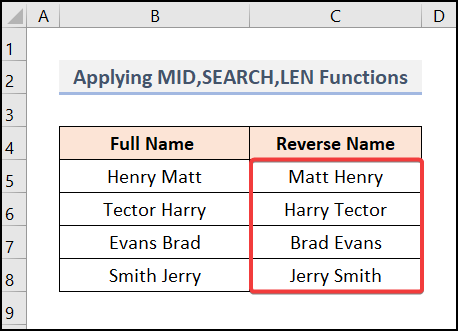
3. ایکسل میں کوما کے ساتھ ناموں کو پلٹنا
بعض اوقات آپ کے ڈیٹاسیٹ کے نام کوما سے الگ کیے جاتے ہیں۔ اگر آپ اسے تبدیل کرنا چاہتے ہیں تو نیچے دیے گئے مراحل پر عمل کریں۔

📌 مراحل:
- سیل منتخب کریں C5 اور ذیل میں بیان کردہ فنکشن لکھیں۔
=MID(B5&" "&B5,SEARCH(",",B5) +2,LEN(B5)-1)
یہاں، B5 ملازمین کا پہلا نام ہے۔<3 >>>>>>>>LEN(("Henry, Matt")-1) → LEN فنکشن حروف کی لمبائی کا تعین کرتا ہے
- آؤٹ پٹ → 10
- Output → 6
- 6+2 → 8
- "Henry, Matt"&" بن جاتا ہے "&"Henry, Matt" → The Ampersand Operator دو متنوں کو جوڑ دے گا Henry Matt
- Output → "Henry, Matt Henry, Matt"
- =MID(B5&""&B5,SEARCH(",",B5)+2,LEN(B5)-1)→ بن جاتا ہے
- MID("Henry, Matt Henry, Matt",8,10) → یہاں، 8 حروف کا آغاز نمبر ہے اور 10 کریکٹرز کی کل نمبر ہے جسے ہم MID فنکشن ٹیکسٹ "Henry, Matt Henry, Matt"<2 سے نکالیں گے۔>
- آؤٹ پٹ → میٹ ہنری
- MID("Henry, Matt Henry, Matt",8,10) → یہاں، 8 حروف کا آغاز نمبر ہے اور 10 کریکٹرز کی کل نمبر ہے جسے ہم MID فنکشن ٹیکسٹ "Henry, Matt Henry, Matt"<2 سے نکالیں گے۔>

- اس کے بعد، فنکشنز لکھنے کے بعد ENTER دبائیں۔
- آخر میں، فل ہینڈل کے لیے دوسرے سیلز اور یہ آپ کے نام کو تبدیل کر دے گا۔
-

اس کے بعد، درج ذیل نتائج ریورس نام کالم میں ظاہر ہوں گے۔
29>
اسی طرح کی ریڈنگز
- ایکسل میں کالم کے متن کو کیسے ریورس کریں (6 آسان طریقے)
- ایکسل میں X ایکسس کو کیسے ریورس کریں (4 کوئیک ٹرکس) <16
- ایکسل میں اسٹیکڈ بار چارٹ کا ریورس لیجنڈ آرڈر (فوری کے ساتھمرحلہ آسان طریقے)
4. کوما کے بغیر ایکسل میں ناموں کو پلٹنا
اگر آپ کے ڈیٹاسیٹ میں کوما کے بغیر نام ہیں لیکن آپ اسے کوما سے پلٹنا چاہتے ہیں تو اس پر عمل کریں۔ اقدامات۔
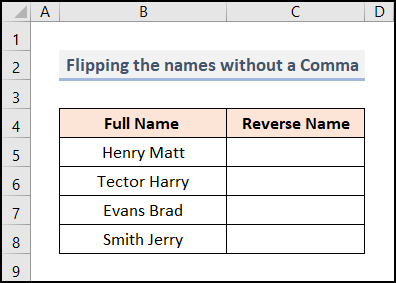
📌 مراحل:
- سب سے پہلے سیل C5 کو منتخب کریں اور لکھیں۔ ذیل میں بیان کردہ فنکشنز
یہاں، B5 ملازمین کا پہلا نام ہے۔
فارمولہ کی خرابی :
- LEN(B5)+1 → بن جاتا ہے
- LEN(("Henry Matt")+1) → The LEN فنکشن حروف کی لمبائی کا تعین کرتا ہے
- آؤٹ پٹ → 11
- SEARCH(“, “,B5)+1 → بن جاتا ہے
- SEARCH((“, “, “Henry Matt”)+1) → SEARCH فنکشن متن میں جگہ کی پوزیشن تلاش کرتا ہے Henry Matt
- آؤٹ پٹ → 6+1→7
- B5&", "&am p;B5 → بن جاتا ہے
- "Henry Matt"&","&"Henry Matt" → The Ampersand Operator دونوں متن کو جوڑ دے گا Henry Matt
- آؤٹ پٹ → "Henry Matt, Henry Matt"
- =MID(B5&" "&B5, تلاش کریں یہاں، 7 حروف کا آغاز نمبر ہے اور 11 ہےحروف کی کل تعداد جو ہم MID فنکشن ٹیکسٹ "Henry Matt, Henry Matt" سے استعمال کرکے نکالیں گے۔
- آؤٹ پٹ → میٹ، ہنری
- "Henry Matt"&","&"Henry Matt" → The Ampersand Operator دونوں متن کو جوڑ دے گا Henry Matt
- SEARCH((“, “, “Henry Matt”)+1) → SEARCH فنکشن متن میں جگہ کی پوزیشن تلاش کرتا ہے Henry Matt
- LEN(("Henry Matt")+1) → The LEN فنکشن حروف کی لمبائی کا تعین کرتا ہے

- دبائیں ENTER ۔
- دوسرے سیلز کے لیے فل ہینڈل استعمال کریں اور ناموں کو ریورس کریں۔ کوما کے بغیر.
آخر میں، آپ کو درج ذیل نتیجہ ملے گا۔

5. ایکسل VBA کا استعمال کرتے ہوئے ناموں کو تبدیل کرنا
آخر میں، ہم اس کا استعمال کرتے ہوئے نام کو ریورس بھی کرسکتے ہیں۔ VBA کوڈ، Microsoft Excel اور دیگر آفس ٹولز کے لیے ایک پروگرامنگ زبان۔

📌 مراحل:<2
- ڈیولپر ٹیب پر جائیں >> Visual Basic آپشن ۔

- داخل کریں ٹیب پر کلک کریں اور پھر ماڈیول
<کو منتخب کریں۔ 0>اس کے بعد، ماڈیول 1 بنایا جائے گا جہاں ہم اپنا کوڈ داخل کریں گے۔
-

6536 Here, name_flip is the sub-procedure name. We have declared rng, wrk_rng as Range, sym as String.

- اس کے بعد، F5 بٹن دبا کر کوڈ کو چلائیں اور ایک ان پٹ باکس ظاہر ہوگا۔ .
- ان تمام سیلز کو منتخب کریں جنہیں آپ ریورس کرنا چاہتے ہیں (یہاں، $B$5:$B$8 ہماری منتخب کردہ رینج ہے) اور ٹھیک ہے کو دبائیں۔

- پھر، ایک اور ان پٹ باکس پاپ اپ ہوگا۔
- وقفہ کی علامت کے طور پر کوما ( , ) ٹائپ کریں اور دبائیں ٹھیک ہے ۔

- اس کے نتیجے میں، آپ کو اپنا نتیجہ مل جائے گا۔

مزید پڑھیں: ایکسل میں سٹرنگ کو کیسے ریورس کریں (3 مناسب طریقے)
پریکٹس سیکشن
ہم نے فراہم کیا ہے اپنی مشق کے لیے دائیں جانب ہر شیٹ پر پریکٹس سیکشن کریں۔ براہ کرم اسے خود کریں۔
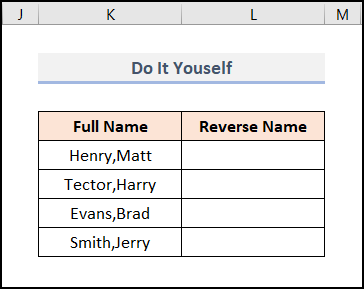
نتیجہ
لہذا، یہ کچھ آسان طریقے ہیں ایکسل میں نام تبدیل کرنے کے ۔ اگر آپ کے کوئی سوالات یا مشورے ہیں تو براہ کرم ہمیں تبصرے کے سیکشن میں بتائیں۔ اپنی بہتر تفہیم کے لیے براہ کرم پریکٹس شیٹ ڈاؤن لوڈ کریں۔ مختلف قسم کے ایکسل طریقے جاننے کے لیے ہماری ویب سائٹ Exceldemy دیکھیں۔ اس مضمون کو پڑھنے میں آپ کے صبر کا شکریہ۔

